Si ha utilizado la Asistente de Webex para capturar los puntos destacados durante su reunión o seminario Web de Webex, los puntos destacados estarán disponibles una vez que finalice la reunión o el seminario Web. El host puede compartir las ventajas con otras personas y darles privilegios de solo visualización o edición.
Asistente de Webex disponible en Meetings y seminariosWebex (no disponible para seminarios Web en vista de difusión por Internet).
A partir de la actualización 41.5, los seminariosWeb de Webex admiten Asistente de Webex.
Además de reuniones y seminarios Web, con la actualización 41.7, Asistente de Webex también está disponible para la aplicación de Webex. Las reuniones iniciadas o a las que se entró desde un espacio no admiten Asistente de Webex.
Webex para el gobierno no admite Asistente de Webex.
Esta característica requiere la versión 2.0 de la plataforma de vídeo de Cisco Webex con la entrada a reuniones desde sistemas de vídeo habilitados. Para averiguar qué versión está utilizando, consulte Buscar su número Webex Meetings versión.
Los organizadores pueden activar o desactivar la Asistente de Webex durante la reunión o el seminario Web. Para activar automáticamente la conferencia Asistente de Webex momento deiniciar una reunión o un seminario Web, consulte Configurar sus preferencias Webex Meetings de planificación.
Cualquier persona que tenga privilegios de edición para los puntos destacados puede reproducir audio de los resaltados, editar el texto resaltado, cambiar etiquetas de resaltado, eliminar resaltados y enviar puntos destacados a otras personas.
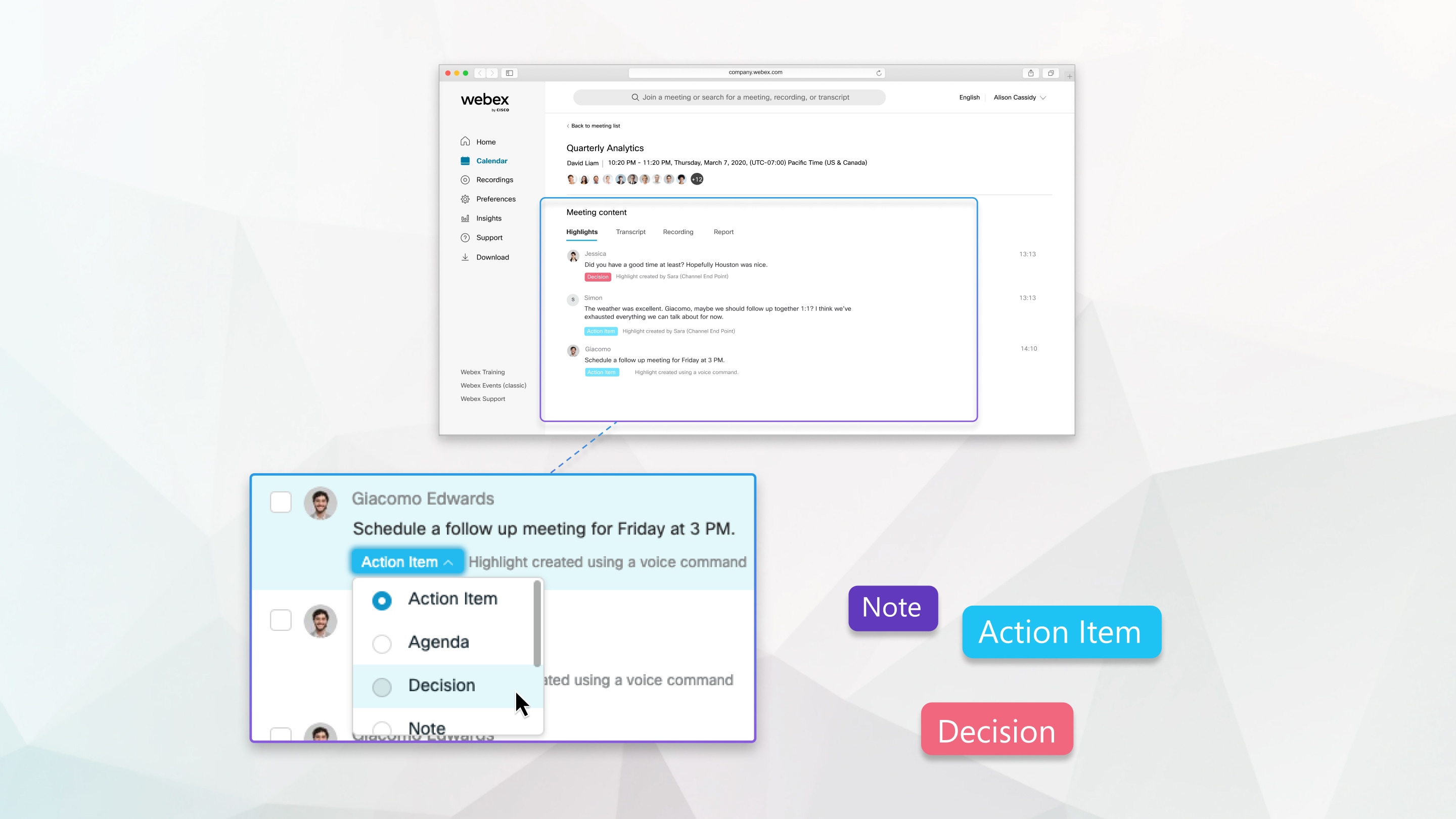
| 1 | Seleccione la ficha Puntos destacados en la página Contenido de la reunión en su sitio de Webex. Para navegar hasta la página de contenido de reunión, consulte Ver el contenido de la reunión y el seminario Web creado por Asistente de Webex para Meetings. 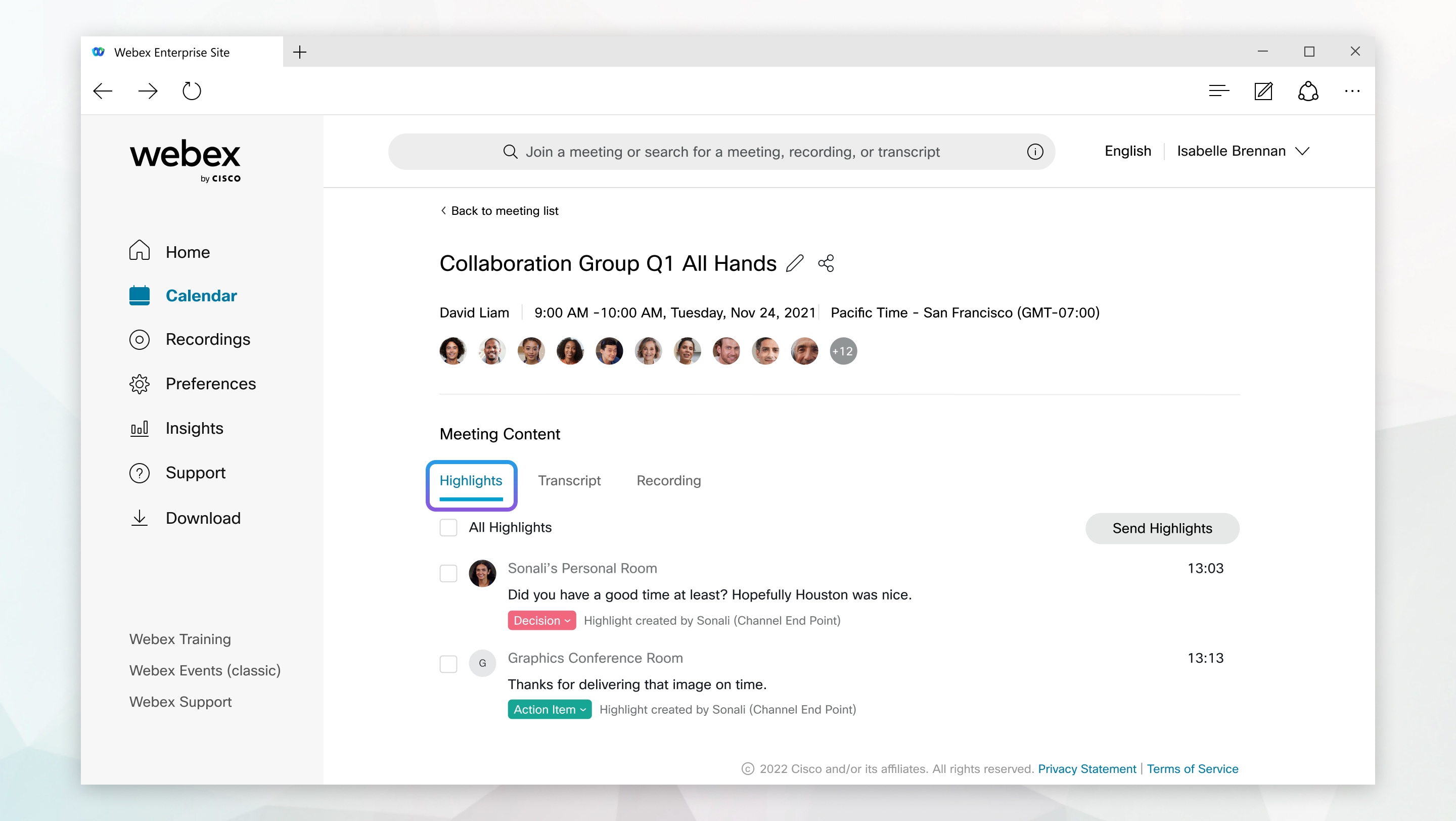 |
||||||||||||
| 2 | Si usted es el anfitrión de la reunión o seminario Web o el anfitrión le dio privilegios de edición para el contenido de la reunión, puede hacer lo siguiente:
Si el anfitrión le otorgó privilegios de solo visualización, puede reproducir clips de audio de los puntos destacados. |
Cualquier persona que tenga privilegios de edición para los puntos destacados puede reproducir audio de los resaltados, editar el texto resaltado, cambiar etiquetas de resaltado, eliminar resaltados y enviar puntos destacados a otras personas para su seguimiento.
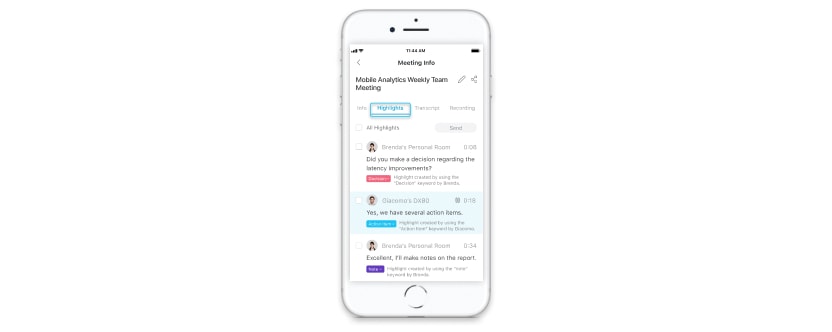
| 1 | Toque la ficha Puntos destacados en la página Información de la reunión de su aplicación. Para obtener más información sobre cómo desplazarse a la página Información de la reunión, consulte Ver el contenido de la reunión y del seminario Web creado por Asistente de Webex para Meetings. |
||||||||||||
| 2 | Si usted es el anfitrión de la reunión o seminario Web , o el anfitrión compartió el contenido de la reunión o el seminario Web con usted, puede hacer lo siguiente:
Si el anfitrión le otorgó privilegios de solo visualización, puede reproducir clips de audio de los puntos destacados. |
Si el anfitrión le otorgó privilegios de solo visualización, puede reproducir clips de audio de los puntos destacados.
Cualquier persona que tenga privilegios de edición para los puntos destacados puede reproducir audio de los resaltados, editar el texto resaltado y cambiar las etiquetas de resaltado.
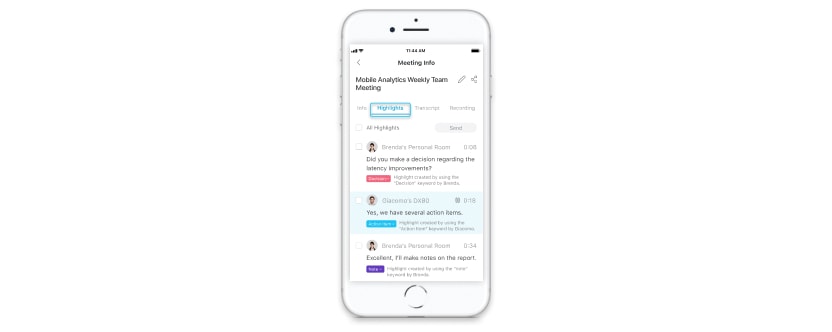
| 1 | Toque la ficha Puntos destacados en la página Información de la reunión de su aplicación. Para obtener más información sobre cómo desplazarse a la página Información de la reunión, consulte Ver el contenido de la reunión y del seminario Web creado por Asistente de Webex para Meetings. |
||||||||
| 2 | Puede realizar las siguientes acciones:
Si el anfitrión le otorgó privilegios de solo visualización, puede reproducir clips de audio de los puntos destacados. |
 .
. . Realice los cambios y seleccione
. Realice los cambios y seleccione  .
.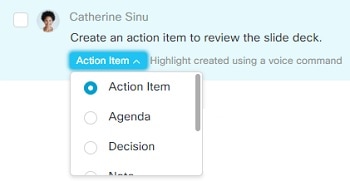
 .
. . Realice los cambios y toque
. Realice los cambios y toque  .
.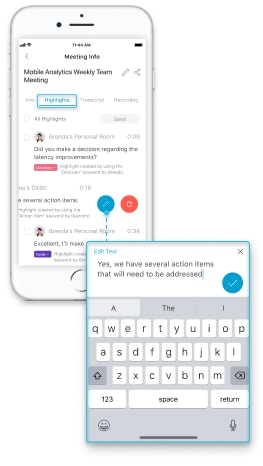
 .
.
